-
×
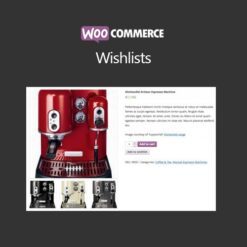 WooCommerce Wishlists
1 ×
WooCommerce Wishlists
1 ×1.250.000₫Giá gốc là: 1.250.000₫.88.000₫Giá hiện tại là: 88.000₫.
Tổng số phụ: 88.000₫
Ưu Đãi Flash Sale Siêu Rẻ! Theme Plugin Chỉ 88K. Source Code Mẫu Website Chỉ 388K. Cùng Nhiều Phần Quà Hấp Dẫn!
Trong thời đại số hóa hiện nay, website không chỉ là bộ mặt trực tuyến của cá nhân hay doanh nghiệp, mà còn là một công cụ thiết yếu để mở rộng kinh doanh, xây dựng thương hiệu và tạo nguồn thu nhập bền vững. Một website chuyên nghiệp, chuẩn SEO có thể giúp bạn tiếp cận hàng triệu khách hàng tiềm năng trên toàn thế giới, 24/7, mà không bị giới hạn bởi không gian hay thời gian.
Điều đặc biệt quan trọng là bạn không cần phải là lập trình viên hay có kỹ năng công nghệ cao để tạo ra một website hiệu quả. Với sự hỗ trợ mạnh mẽ từ các nền tảng như WordPress, việc xây dựng một website đẹp mắt, dễ sử dụng và tối ưu hóa cho công cụ tìm kiếm (SEO) đã trở nên dễ dàng hơn bao giờ hết. WordPress cung cấp giao diện thân thiện, thư viện plugin phong phú, và nhiều công cụ hỗ trợ giúp bạn nhanh chóng thiết kế một website phù hợp với mục đích kinh doanh của mình.
Dù bạn là một người mới, không biết lập trình, bạn vẫn có thể tận dụng tiềm năng của website để:
Để hỗ trợ bạn, dưới đây là hướng dẫn chi tiết 5 bước để tạo website ngay cả khi bạn chưa từng làm quen với lập trình. Hãy cùng bắt đầu hành trình xây dựng công cụ kiếm tiền online hiệu quả này!
Tên miền là địa chỉ để người khác truy cập vào website của bạn, ví dụ: themevip.net. Bạn nên chọn tên miền ngắn gọn, dễ nhớ và phản ánh đúng lĩnh vực kinh doanh của bạn. Phần mở rộng tên miền phổ biến như .com, .net, .org thường được ưa chuộng vì chúng dễ nhận diện và đáng tin cậy.
Sau khi chọn tên miền, bạn cần đăng ký nó với nhà cung cấp để đảm bảo quyền sở hữu. Giá đăng ký tên miền dao động từ 9-12 USD mỗi năm đối với .com hoặc .net, và có thể rẻ hơn nếu bạn chọn các loại khác như .xyz .biz .online
Bạn có thể tham khảo tên miền tại đây.
Hosting là nơi lưu trữ dữ liệu của website và rất quan trọng để website hoạt động ổn định. Bạn cần chọn một dịch vụ hosting chất lượng với tốc độ truy cập nhanh và bảo mật tốt. Nếu bạn là người mới, hãy bắt đầu với Shared Hosting vì chi phí thấp và đủ đáp ứng cho lượng truy cập ban đầu. Giá của Shared Hosting thường dao động từ 3-10 USD mỗi tháng.
Một gợi ý tốt là HawkHost, nhà cung cấp hosting nổi tiếng tại Châu Á, với các máy chủ gần Việt Nam (Hong Kong, Singapore) giúp tăng tốc độ truy cập. HawkHost cũng hỗ trợ SSL miễn phí và cài đặt WordPress chỉ với một cú click chuột.
Xem hướng dẫn tự mua hosting Hawkhost với giá ưu đãi tại đây.
Sau khi đăng ký domain và hosting, bạn cần kết nối chúng lại với nhau. Quá trình này khá đơn giản và chỉ mất khoảng 2 phút. Bạn cần vào bảng điều khiển của nhà cung cấp hosting, tìm phần Domain Settings và nhập thông tin từ nhà cung cấp tên miền vào. Việc kết nối này đảm bảo khi người dùng gõ tên miền của bạn, họ sẽ truy cập vào website mà bạn đã tạo.
Ví dụ cách trỏ tên miền trên Inet đến hosting:
Khi đã kết nối thành công domain và hosting, bước tiếp theo là cài đặt WordPress. Hầu hết các nhà cung cấp hosting đều tích hợp WordPress trong bảng điều khiển Cpanel, giúp việc cài đặt trở nên rất dễ dàng. Bạn chỉ cần đăng nhập vào Cpanel của hosting, tìm biểu tượng WordPress, nhấn vào đó và làm theo hướng dẫn đơn giản. Sau khi cài đặt, bạn có thể truy cập vào trang quản trị WordPress để bắt đầu xây dựng website.
Khi đã có website WordPress, bạn sẽ cần làm quen với một số thao tác cơ bản:
Chỉ với 5 bước đơn giản trên, bạn đã có thể tự tạo một website WordPress chất lượng để bắt đầu kinh doanh online. Hãy dành thời gian tìm hiểu và làm quen với các công cụ này, bạn sẽ thấy việc quản trị website không hề khó khăn. Chúc bạn thành công trong việc xây dựng và phát triển website của mình.